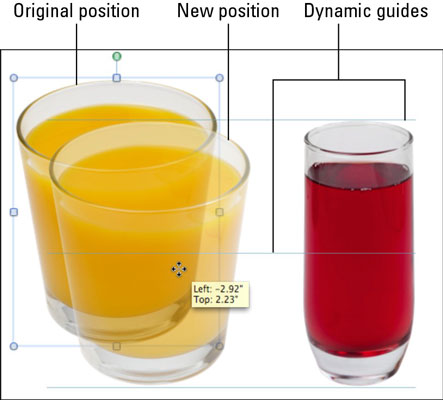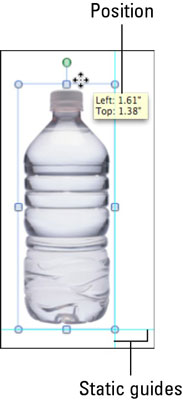Tvarkydami turinį skaidrėse, galite įjungti ir išjungti kelias lygiavimo funkcijas programoje „PowerPoint 2011 for Mac“. Šios funkcijos skirtos padėti jums išdėstyti objektus lygiagrečiai vienas su kitu arba į nematomą skaidrės tinklelį.
Valdovai
Įjunkite ir išjunkite liniuotes meniu juostoje pasirinkę Rodinys → Liniuotė arba dešiniuoju pelės klavišu spustelėdami skaidrės sritį (bet ne ant objekto) ir kontekstiniame meniu pasirinkę Liniuotė. Kai niekas nepasirenkama, eilutė kiekvienoje liniuotėje nurodo esamą žymeklio padėtį. Pasirinkus objektą, jo padėtis rodoma liniuotėje.
Vadovai
Galite įjungti ir išjungti tam tikrus vadovo įrankius meniu juostoje pasirinkę Rodinys → Vadovai arba kontekstiniame meniu pasirinkę Vadovai, kurį matote dešiniuoju pelės mygtuku spustelėję skaidrių sritį, esantį Normal, Slide Master arba skaidrės dizaino išdėstymą. peržiūrėti. Submeniu Vadovai įjunkite arba išjunkite bet kurį iš šių derinių:
-
Dinaminiai kreiptuvai: kai šie kreiptuvai įjungti, kai lėtai tempiate objektus skaidrėje, pagalbinės linijos automatiškai atsiras, kai vilkamo objekto pasirinkimo kraštinė bus idealiai sulygiuota su kitu skaidrėje esančiu objektu.
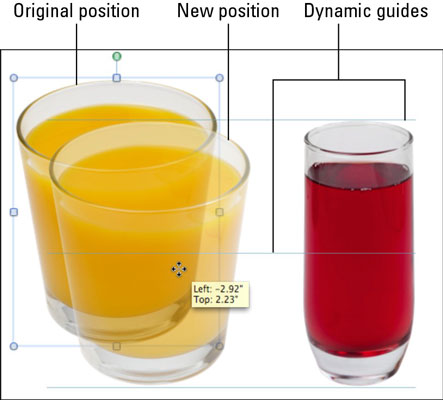
-
Statiniai kreiptuvai: įjunkite juos, kad būtų rodoma mėlyna horizontali linija ir vertikali linija – statiniai kreiptuvai. Nustatę objekto padėtį, vilkite statinius kreipiklius, kad jie atitiktų objekto padėtį. Kreiptuvai lieka padėti, kad galėtumėte lygiuoti kitus objektus išilgai tos pačios linijos.
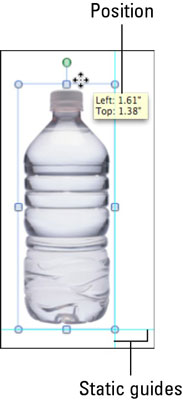
-
Pritvirtinkite prie tinklelio: įjungus šią parinktį, objektai automatiškai sulygiuojami į nematomą tinklelį, kai juos lėtai tempiate. Kai įjungta, vilkdami objektą jis judės mažais žingsneliais, o ne sklandžiai.
-
Snap to Shape: kai įjungta Snap to Shape, atlikite šiuos veiksmus:
a. Nuvilkite objektą į vietą, kuri yra arti lygiavimo su kitu objektu skaidrėje.
Jei dinaminiai kreiptuvai taip pat yra įjungti, dinaminiai kreiptuvai pasirodo šiek tiek anksčiau nei tada, kai išjungta Snap to Shape.
b.Kai matote dinaminį vadovą, galite atleisti pelę, o objektas, kurį tempsite, susilygiuos su kitu objektu.
Gali atrodyti, kad dinaminis vadovas traukia objektą, kurį tempiate toliau nuo jūsų valdymo. Parinktis „Snap to Shape“ yra subtili, tačiau ji gali turėti tiek efekto, kad palengvintų gyvenimą derinant formas.